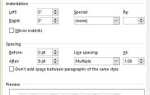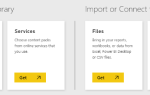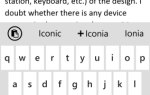Содержание
Если вы используете шаблоны для офисных документов, таких как повестки дня
, протокол заседаний
и финансовые вещи, тогда вы, вероятно, любите их для встреч и приглашений на мероприятия. Проблема в том, что их может быть сложно найти, и в зависимости от используемого вами календаря, может быть, даже сложнее.
Для календарей Google и Outlook вы можете создать собственные удобные шаблоны за считанные минуты. Они идеально подходят для неповторяющихся собраний, когда вы хотите многократно использовать один и тот же план с незначительными изменениями. Вы можете создать сколько угодно для разных типов собраний, а затем использовать их всего парой кликов.
Для Google Calendar Meetings
Перейдите в свой Календарь Google в Интернете и войдите в систему. Выберите дату и время, чтобы создать событие, как обычно, и перейти на страницу сведений о событии. Вы можете сделать это, дважды щелкнув по дате и времени, чтобы попасть на страницу. Или нажмите один раз, чтобы открыть всплывающее окно, а затем нажмите Изменить событие.
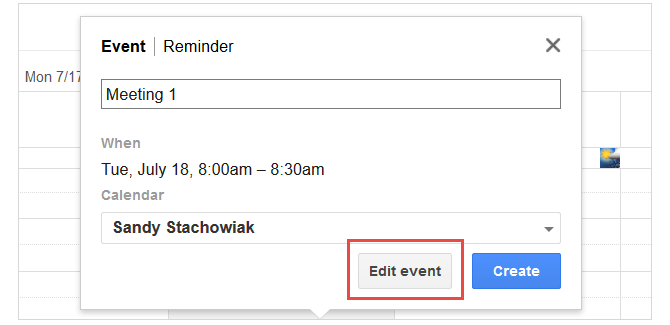
Теперь на странице сведений о событии, при необходимости, заполните информацию для заголовка, местоположения, описания и других разделов. Заполненные вами элементы останутся в удобном шаблоне. Но вы также можете редактировать их. Когда вы закончите, нажмите Сохранить.
Как только вы сохраните событие, вы увидите ссылку в самом низу страницы с подробной информацией, чтобы Опубликовать событие. Нажмите на эту ссылку и в разделе всплывающего окна с надписью Или скопируйте ссылку, сделать именно это: скопируйте ссылку.
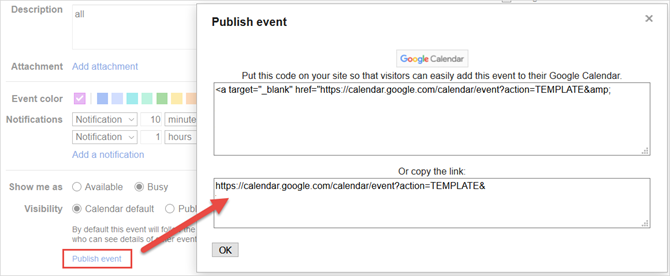
Откройте новую вкладку или окно браузера, вставьте ссылку в адресную строку, нажмите клавишу ввода, и вы увидите свое событие. Затем добавьте эту ссылку в закладки для дальнейшего использования шаблона. Когда вы снова откроете шаблон из закладки, вы сможете внести необходимые изменения. Выберите новую дату и время и настройте другие элементы.
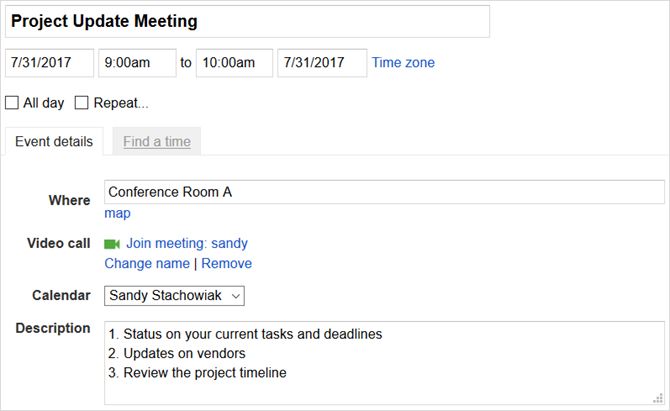
Когда вы сохраните и отправите приглашение, оно не повлияет на исходное событие. Вы можете использовать его снова и снова в качестве шаблона.
Дополнительные советы по Календарю Google можно найти в этих девяти функциях.
это может вас удивить.
Для событий календаря Outlook.com
Создание шаблона события немного сложнее в календаре Outlook.com. И хотя вы будете использовать его по-другому, это все равно полезно. Войдите на Outlook.com в Интернете и откройте календарь. Дважды щелкните дату и время, чтобы открыть страницу сведений о событии, или щелкните один раз и выберите Подробнее во всплывающем окне.
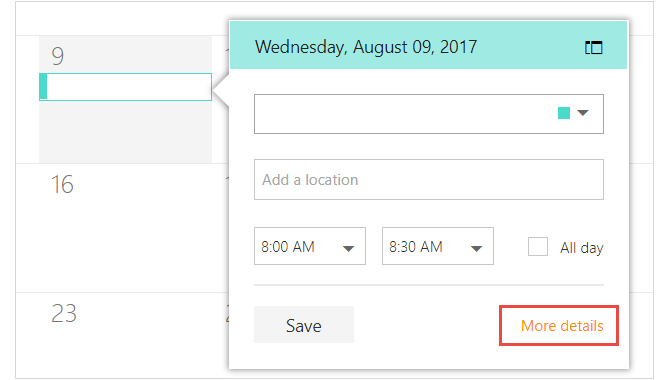
Теперь вы должны быть на странице сведений о событии. Вверху нажмите кнопку для Мои шаблоны открыть боковую панель шаблона. Вы увидите шаблоны электронной почты уже в списке, и вы можете создать свой собственный. Эти шаблоны электронной почты удобны для сообщений, но могут использоваться и для событий, что вы и будете делать.
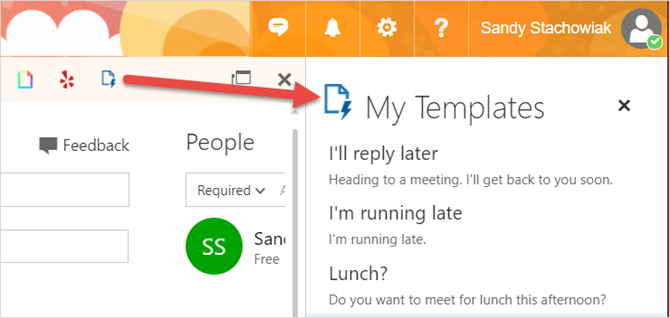
Нажмите шаблон создать новый, а затем дать ему название. Этот заголовок не будет отображаться нигде в вашем мероприятии. Но отобразится раздел описания, так что это информация, которую нужно заполнить. Когда вы закончите, нажмите Сохранить.
Теперь, когда вы находитесь на странице сведений о событии, вы можете открыть Мои шаблоны боковой панели и нажмите тот шаблон, который вы создали. Когда вы это сделаете, обратите внимание, что заполненное вами описание будет автоматически добавлено в описание вашего события. Затем продолжите, чтобы закончить остальные детали вашего мероприятия.
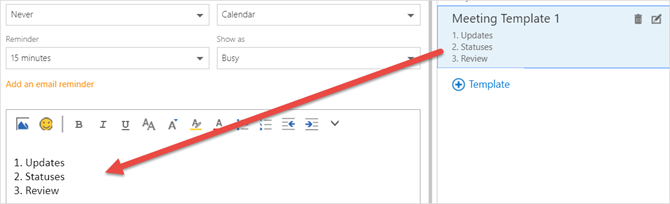
Несмотря на то, что с помощью шаблона можно заполнить только поле описания вашего мероприятия, оно по-прежнему экономит время на длинные наброски или повестки дня собраний.
И если вы используете приложение Outlook на своем мобильном устройстве, обязательно попробуйте эти замечательные функции
,
Для встреч Outlook Desktop App
Чтобы создать и использовать шаблон в настольном приложении Outlook, вам понадобится разработчик вкладка на вашей ленте. Если вы не видите его, вы можете добавить его легко. Нажмите файл > Опции > Настроить ленту. Затем отметьте флажок рядом с разработчик в Настроить ленту столбец и нажмите Хорошо.
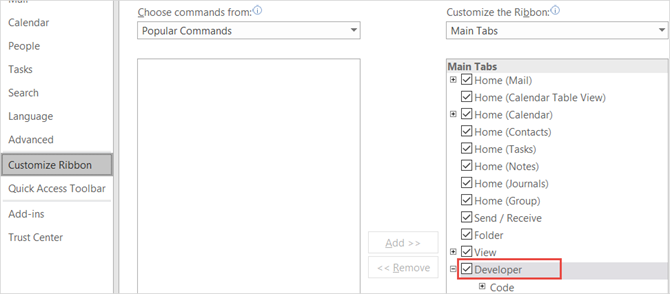
Затем перейдите в календарь и дважды щелкните дату и время, чтобы открыть окно создания события. Заполните детали для предмета, местоположения и описания по мере необходимости. В ленте окна событий щелкните разработчик вкладка, Публиковать стрелка, а затем выбрать Опубликовать форму как из списка.
В появившемся всплывающем окне выберите место для сохранения вашего шаблона и заполните дисплей а также Имя формы поля. Нажмите Публиковать. Теперь вы можете сохранить событие, если хотите сохранить его, или закрыть окно события, не сохраняя его, если вы просто использовали его для создания шаблона.
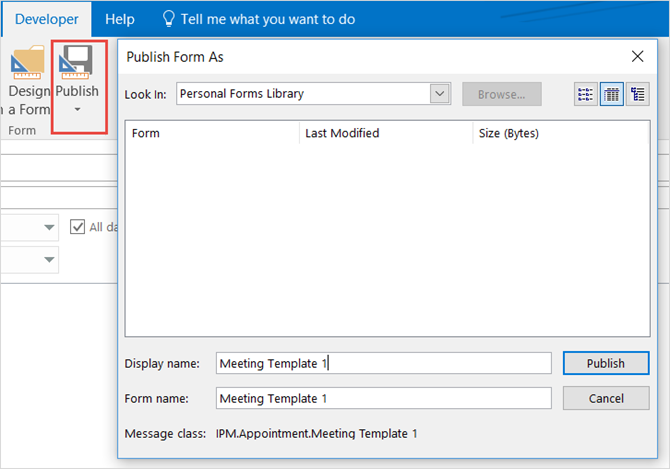
Чтобы использовать шаблон, откройте календарь Outlook и нажмите разработчик вкладка на главной ленте календаря. Перейдите туда, где вы сохранили форму во всплывающем окне, выберите шаблон и нажмите открыто. Теперь вы можете заполнить детали мероприятия, сохранить его и отправить его своим участникам в обычном режиме.
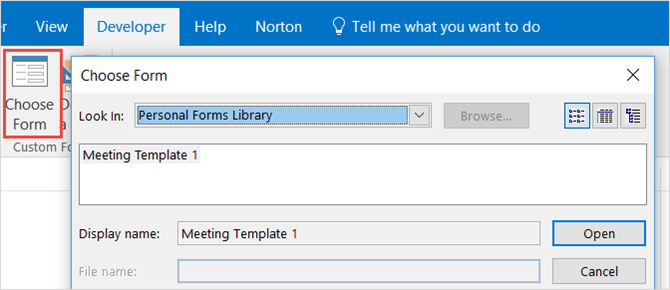
Как и в случае с шаблоном Календаря Google, любые внесенные вами изменения не влияют на исходное событие.
Для большего количества трюков, позволяющих сэкономить время, для вашего настольного приложения Outlook, мы опубликовали список сочетаний клавиш Outlook
,
Примеры типов встреч и мероприятий
Если вы обычно настраиваете повторяющиеся собрания, то шаблон, скорее всего, не нужен, потому что детали остаются в запросе. Но если вы регулярно назначаете много разных собраний, шаблоны могут быть весьма полезны. Вот лишь несколько примеров использования этих удобных инструментов:
- Встречи команды и статус
- Обсуждение продукта
- Встречи по обновлению проекта
- Отзывы сотрудников
- Благотворительная организация встреч
- Конференции родителей / учителей
- Заседания комитета
Шаблоны просто экономят время
Потратив несколько минут вашего времени на создание этих шаблонов, вы сможете сэкономить еще больше времени. А если вы часто назначаете встречи или мероприятия с похожими деталями, почему бы не использовать шаблон? Они не только экономят ваше время
, но увеличьте свою производительность, обеспечьте согласованность для участников встречи и помогите запомнить все детали.
Попробуйте создать шаблон для своих событий в Календаре Google или Outlook и сообщите нам, что вы думаете!